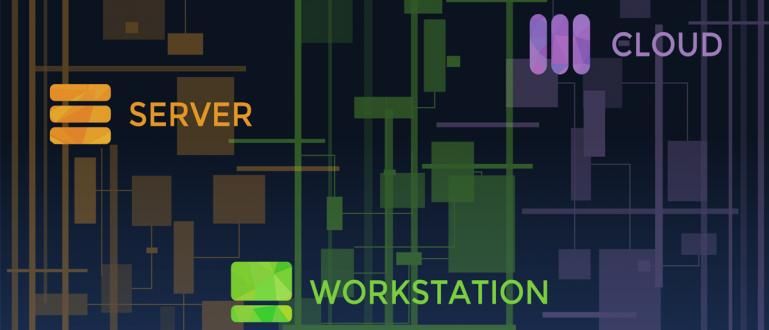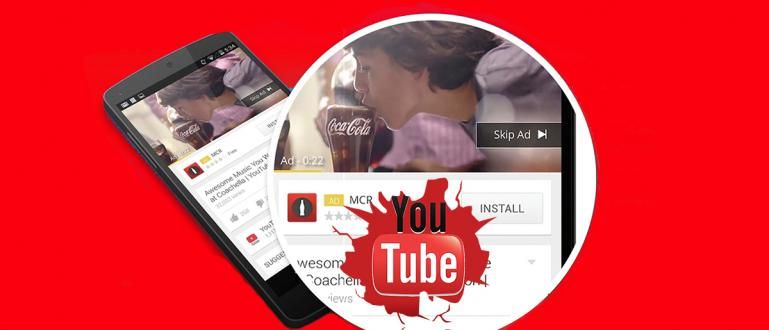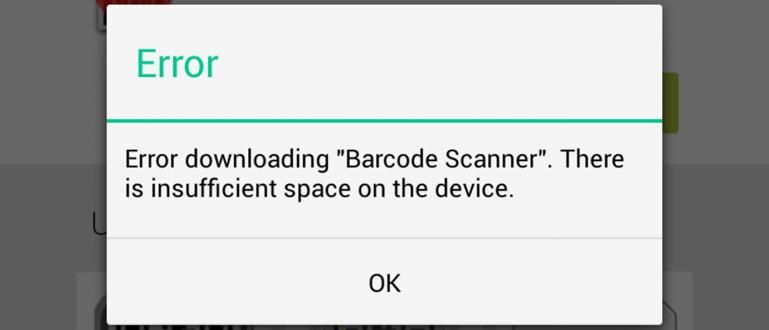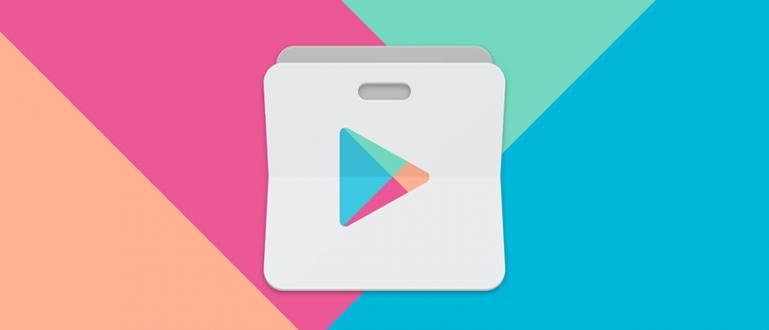Tiesiog pabandykite įdiegti „Windows 10“ „Mac“ kompiuteryje, tai paprasta, nesunku.
Windows 10, yra naujausia „Microsoft“ operacinė sistema. Jei naudojate Windows 7 arba Windows 8 operacinę sistemą savo mėgstamame nešiojamajame arba asmeniniame kompiuteryje, pradėkite atsisiuntimą.patobulinti. Nes „Microsoft“ greitai baigsis patobulinti „Windows 10“ liepos pabaigoje nemokamai.
Be ankstesnių „Windows“ nešiojamųjų ar asmeninių kompiuterių, dabar „Apple“ gaminamus įrenginius galima įdiegti „Mac“ sistemoje „Windows 10“. Ar rimtai? taip, tai tiesa. Tada ar tai pakankamai sunku? Arba turėtumėte jį atnešti paslaugų centras arčiausiai Windows 10 diegimo? Nereikia, jūs tiesiog turite atitikti keletą sąlygų, kad būtumėte įdiekite „Windows 10“ „Mac“ per „Boot Camp“..
- 4 dalykai, kuriuos PRIVALO padaryti visi „Windows 10“ vartotojai
- Kaip pakeisti prisijungimo ekraną „Windows 10“.
- 5 labiausiai erzinančios „Windows 10“ funkcijos
Kaip įdiegti „Windows 10“ „Mac“ naudojant „Boot Camp“.
Taip, sąlygos, kurias turite atitikti prieš diegdami „Windows 10“ „Mac“, pirmiausia turite ją įdiegti vairuotojai „Windows 10“ naudojant „Boot Camp“.. Taip pat turite įsitikinti, kad „Mac“ jau naudoja OS X, Mac programinė įranga, ir Bootcamp asistentas naujausias. Taip pat turėtumėte įsitikinti, kad „Windows“ turi būti įdiegta sistemos diske vidiniame įrenginyje naudodami „Boot Camp“, nes „Apple“ nepalaikys „Windows“ OS diegimo išorinėje erdvėje. Tada jums tereikia atlikti veiksmus, kuriuos pateiks JalanTikus.
Paprasti „Windows 10“ diegimo „Mac“ veiksmai
- Dar kartą reikia priminti, įsitikinkite, kad reikalavimai įdiegti Windows 10 jau įvykdyta. Neleiskite nieko praleisti.
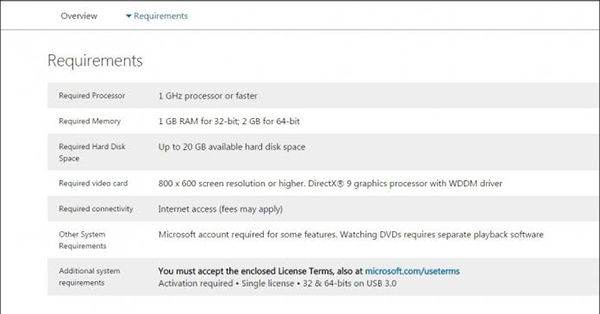
- Toliau įdiekite „Windows 10“ ISO failas į savo Mac OS įrenginį. Padaryti „Windows 10“ paleidžiama į USB įrenginį vairuoti arba USB atmintinė naudoti UNetbootin.
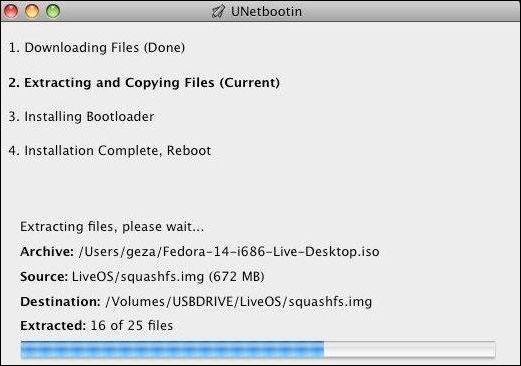
- Toliau bėkite programinė įrangaBootcamp asistentas sukurti ir konfigūruoti „Windows“ skaidinius. Pasirinkite jums patinkantį skaidinio dydį. Taip, nepamirškite skirti mažiausiai vietos, reikalingos „Windows“ įdiegimui.
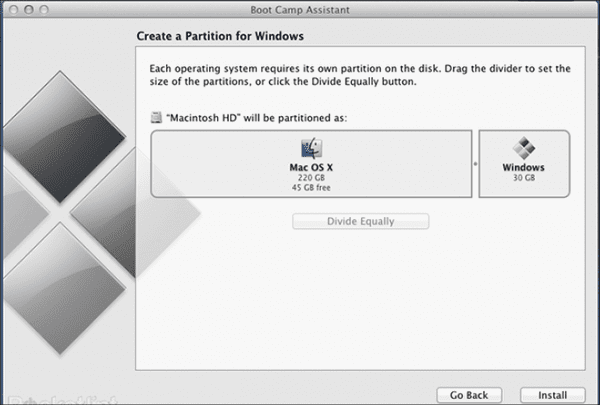
- Tada naudokite programinė įranga Boot Camp ir pasirinkite parinktį Windows Start, tada per USB įdėkite „Windows 10“. paleidžiamas, ir atlikite kitus diegimo sistemos nurodytus veiksmus.
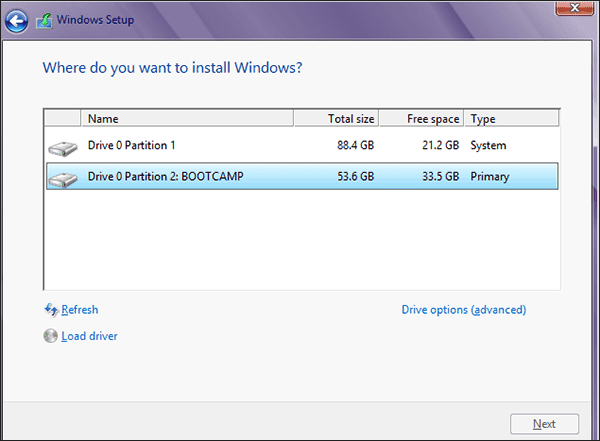
- Po to galite paleisti „Windows 10“ savo „Mac“ įrenginyje.
Kaip paprasti žingsniai neįdiegti „Windows 10“ sistemoje „Mac“ per „Boot Camp“? Naudodami šį metodą galite išbandyti visas Windows 10 funkcijas, kuriomis anksčiau negalėjote mėgautis. Taigi, sėkmės su tuo!